Heim >System-Tutorial >Windows-Serie >So installieren Sie den Maustreiber neu
So installieren Sie den Maustreiber neu
- PHPznach vorne
- 2023-12-31 18:11:283904Durchsuche
Wenn wir Computer benutzen, stellen wir manchmal fest, dass unsere Maus überbeansprucht wird oder plötzlich eine Fehlfunktion aufweist. In diesem Fall liegt es meiner Meinung nach möglicherweise daran, dass der Maustreiber deinstalliert wurde. Wir können versuchen, Software von Drittanbietern zu verwenden oder den Treiber im Geräte-Manager neu zu installieren. Schauen wir uns an, wie der Editor es gemacht hat, um Einzelheiten zu erfahren. So installieren Sie den Maustreiber neu, wenn er deinstalliert wurde. Methode 1:
1. Gehen Sie zuerst zur offiziellen Website der Maus, die Sie gekauft haben, und laden Sie sie herunter Laden Sie den Mausmodelltreiber herunter. Klicken Sie anschließend auf „Installer“.
2. Nach dem Klicken auf das Installationsprogramm erscheint die nächste Installationsaufforderung. Hier wählen wir OK. 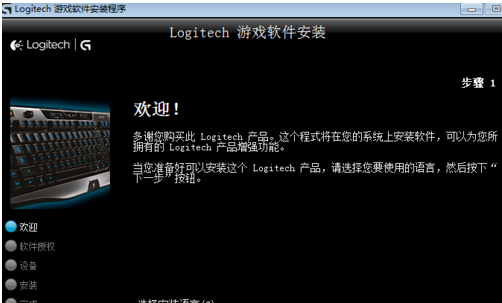
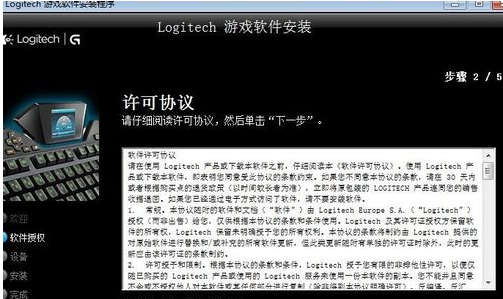


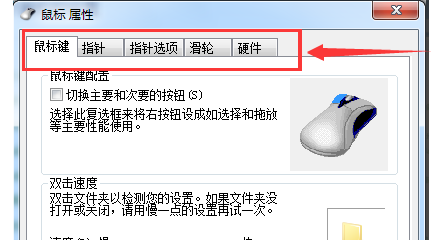
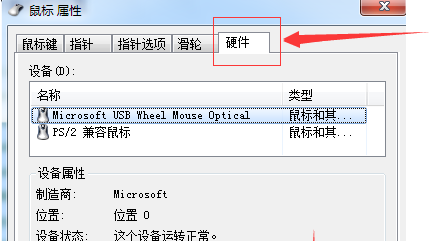
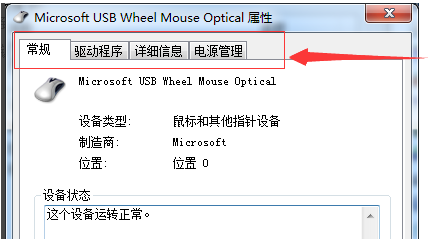
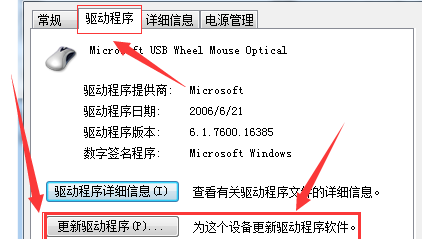
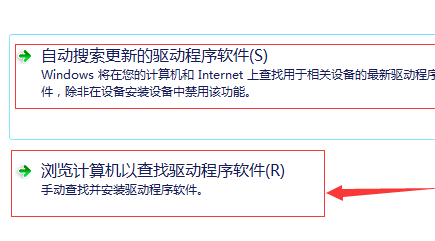
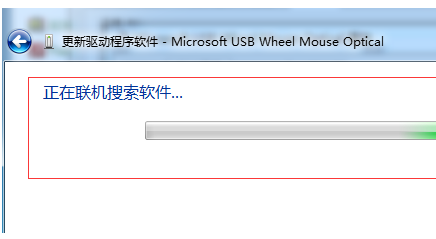
Das obige ist der detaillierte Inhalt vonSo installieren Sie den Maustreiber neu. Für weitere Informationen folgen Sie bitte anderen verwandten Artikeln auf der PHP chinesischen Website!

